Yardım Makalesi/Kategori: Tasarım ve Özelleştirme/Carousel Maker'da Markalamayı Nasıl Değiştirirsiniz
Kategori: Tasarım ve Özelleştirme•Okuma süresi: 4 dakika
Carousel Maker'da Markalamayı Nasıl Değiştirirsiniz
Logo ekleme, kişisel ve şirket detaylarını özelleştirme ve carousel'larınız genelinde marka tutarlılığını sağlama dahil olmak üzere Carousel Maker'da markalamanın değiştirilmesi için eksiksiz adım adım kılavuz.
carousel-markalamalogo-özelleştirmeşirket-markalamasıkişisel-markalamasosyal-medya-markalamasıprofesyonel-carousellermarka-tutarlılığı
Son güncelleme: 01.09.2025
Markalamanın Nasıl Değiştirileceği 🎨
Adım 1: Markalama Ayarlarına Erişim 🔧
- Carousel editörünü açın
- Sol kenar çubuğunda Markalama Ayarları panelini arayın
- Panel bir geçiş ikonu ve "Markalama Ayarları" metni gösterir
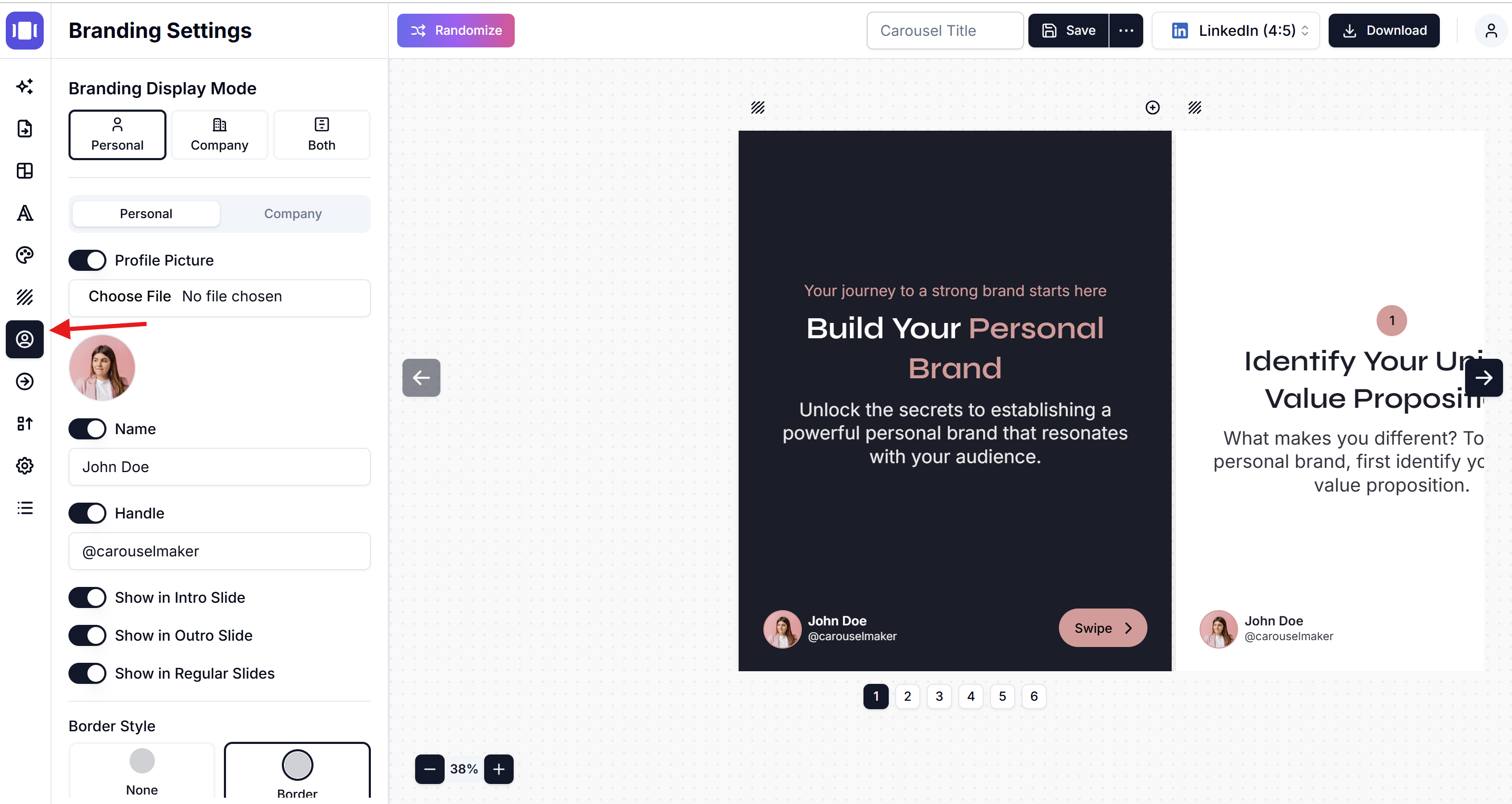
Adım 2: Markalama Görüntülenme Modunu Seçin 🎯
Üç seçenekten birini seçin:
- Kişisel 👤: Profilinizi ve kişisel detaylarınızı gösterir
- Şirket 🏢: Şirket logosunu ve iş bilgilerini gösterir
- Her ikisi 👥: Hem kişisel hem de şirket markalamasını görüntüler
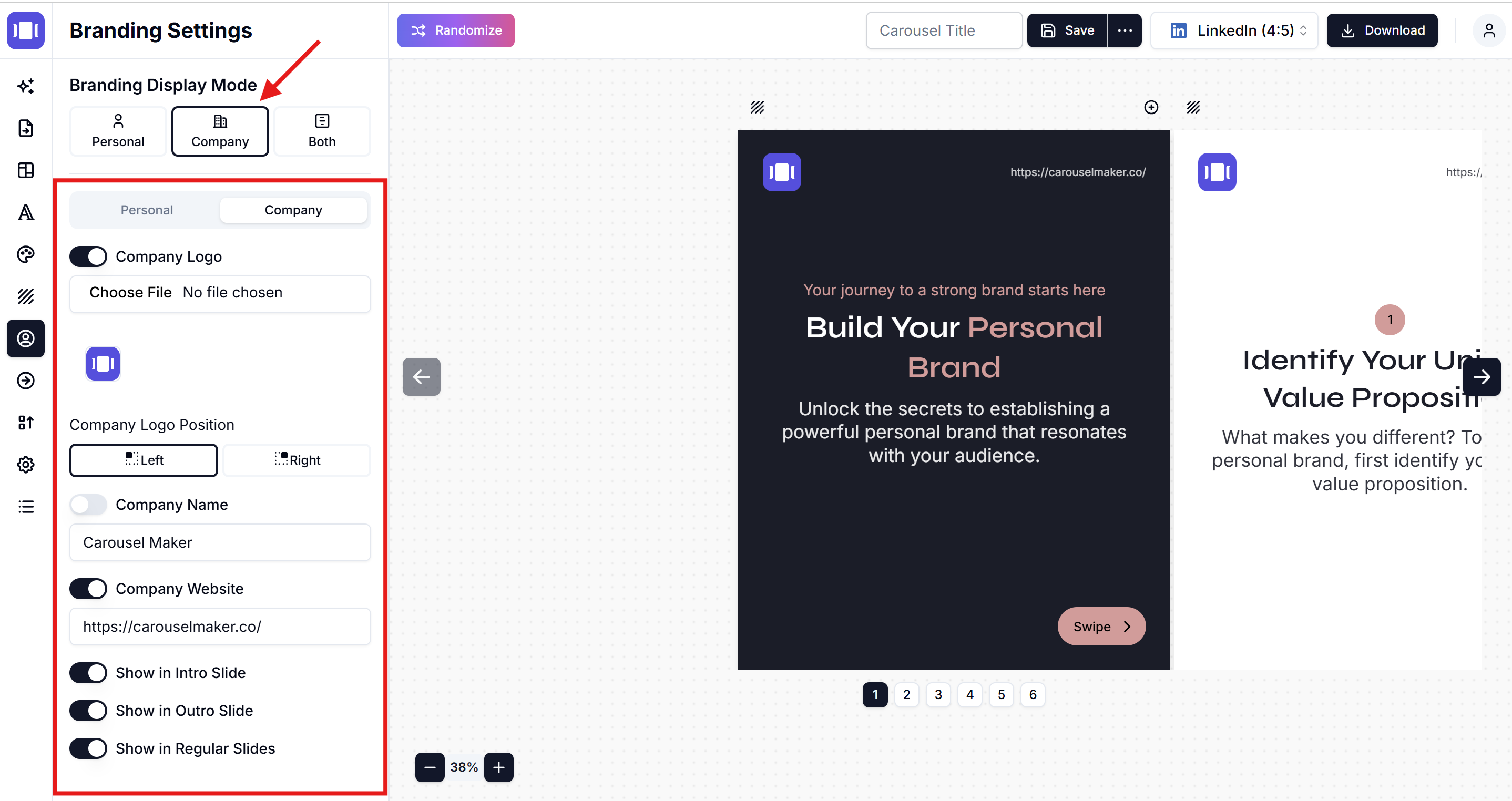
Adım 3: Kişisel Markalamanın Yapılandırılması 👤
Profil Resmi Ekleme 📸
- Profil Resmi'ni AÇIK olarak değiştirin
- Dosya Seç'e tıklayın
- Profil resminizi seçin
- Resim önizlemede görünecek
Kişisel Detayları Ayarlama ✏️
- İsim'i AÇIK olarak değiştirin
- Adınızı metin alanına girin
- Kullanıcı Adı'nı AÇIK olarak değiştirin
- Sosyal medya kullanıcı adınızı girin (örn. @username)
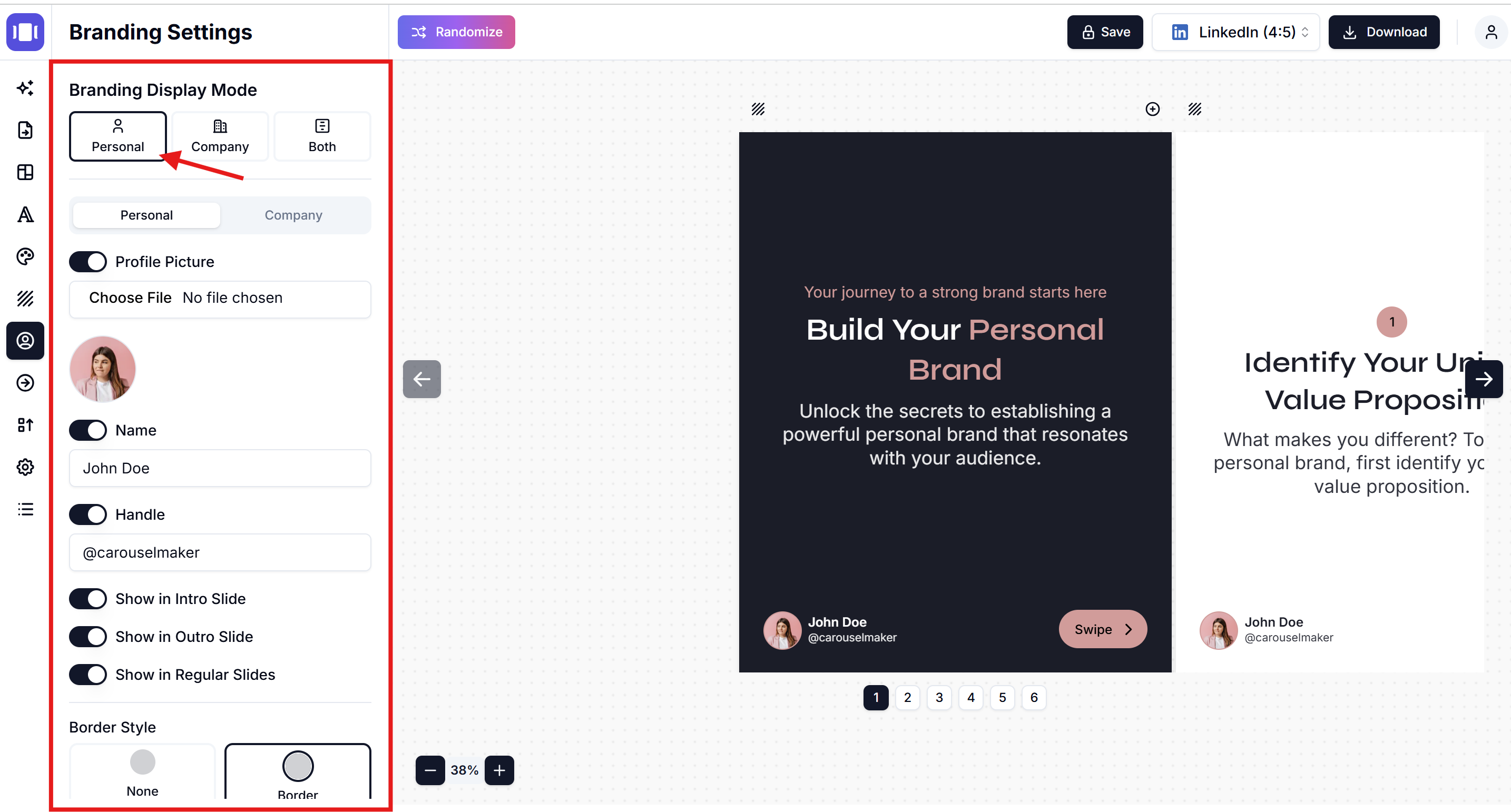
Kişisel Markalamanın Nerede Gösterileceğini Seçin 📍
- Giriş Slaydında Göster: İlk slaytda görüntülemek için AÇIK'a getirin
- Çıkış Slaydında Göster: Son slaytda görüntülemek için AÇIK'a getirin
- Normal Slaytlarda Göster: İçerik slaytlarında görüntülemek için AÇIK'a getirin
Adım 4: Şirket Markalamasının Yapılandırılması 🏢
Şirket Logosu Ekleme 🎨
- Şirket Logosu'nu AÇIK olarak değiştirin
- Dosya Seç'e tıklayın
- Şirket logonuzu yükleyin
- Logo konumunu seçin: Sol veya Sağ
Şirket Detaylarını Ayarlama 📝
- Şirket Adı'nı AÇIK olarak değiştirin
- Şirket adınızı girin
- Şirket Web Sitesi'ni AÇIK olarak değiştirin
- Web sitesi URL'nizi girin (https:// dahil edin)
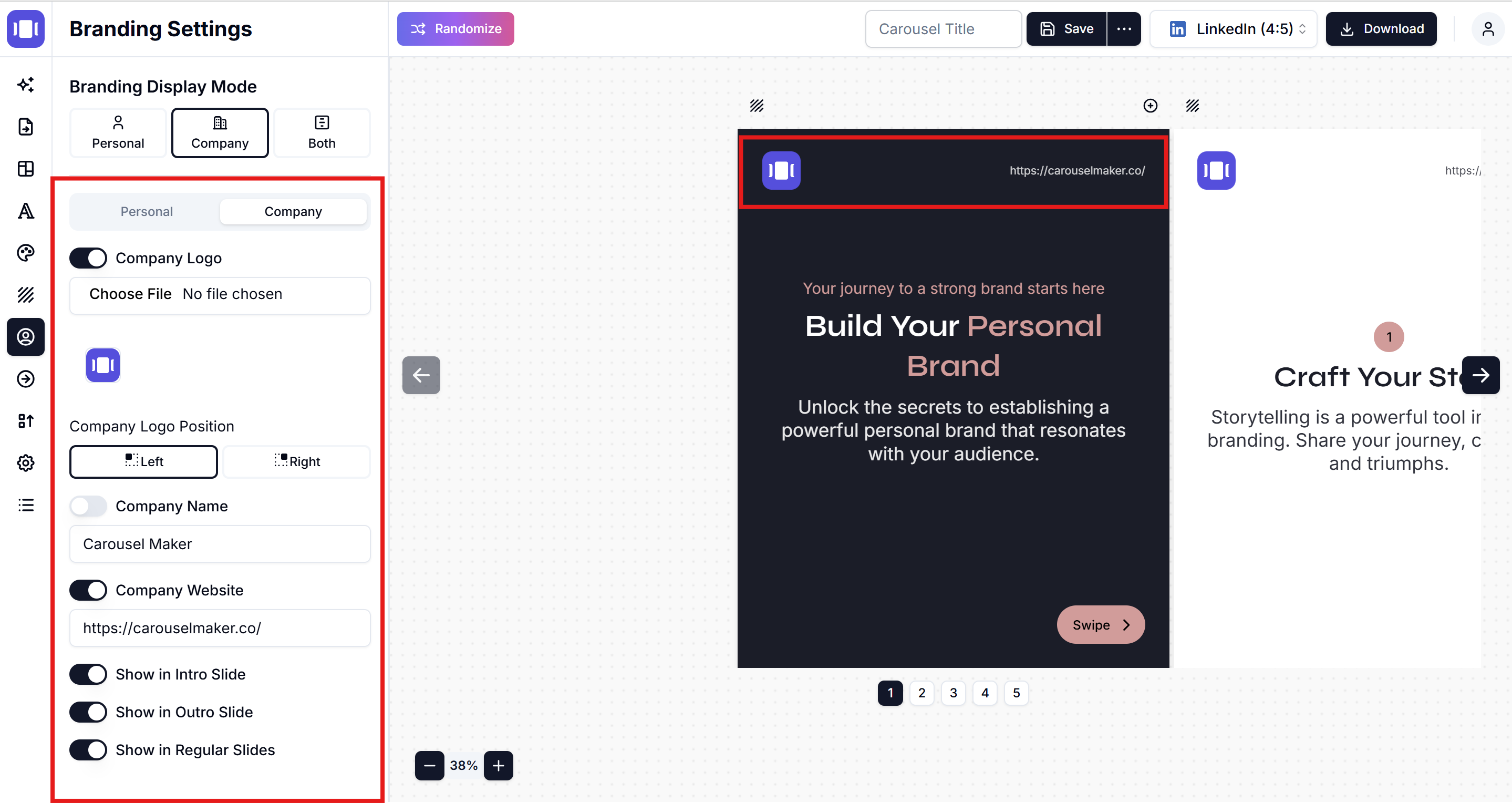
Şirket Markalamasının Nerede Gösterileceğini Seçin 📍
- Giriş Slaydında Göster: İlk slayt için AÇIK'a getirin
- Çıkış Slaydında Göster: Son slayt için AÇIK'a getirin
- Normal Slaytlarda Göster: İçerik slaytları için AÇIK'a getirin
Adım 5: Sınır Stilini Özelleştirin 🖼️
- Sınır Stili bölümüne gidin
- Arasından seçin:
- Hiçbiri: Markalama öğeleri etrafında sınır yok
- Sınır: Profil/şirket bilgileri etrafına sınır ekler
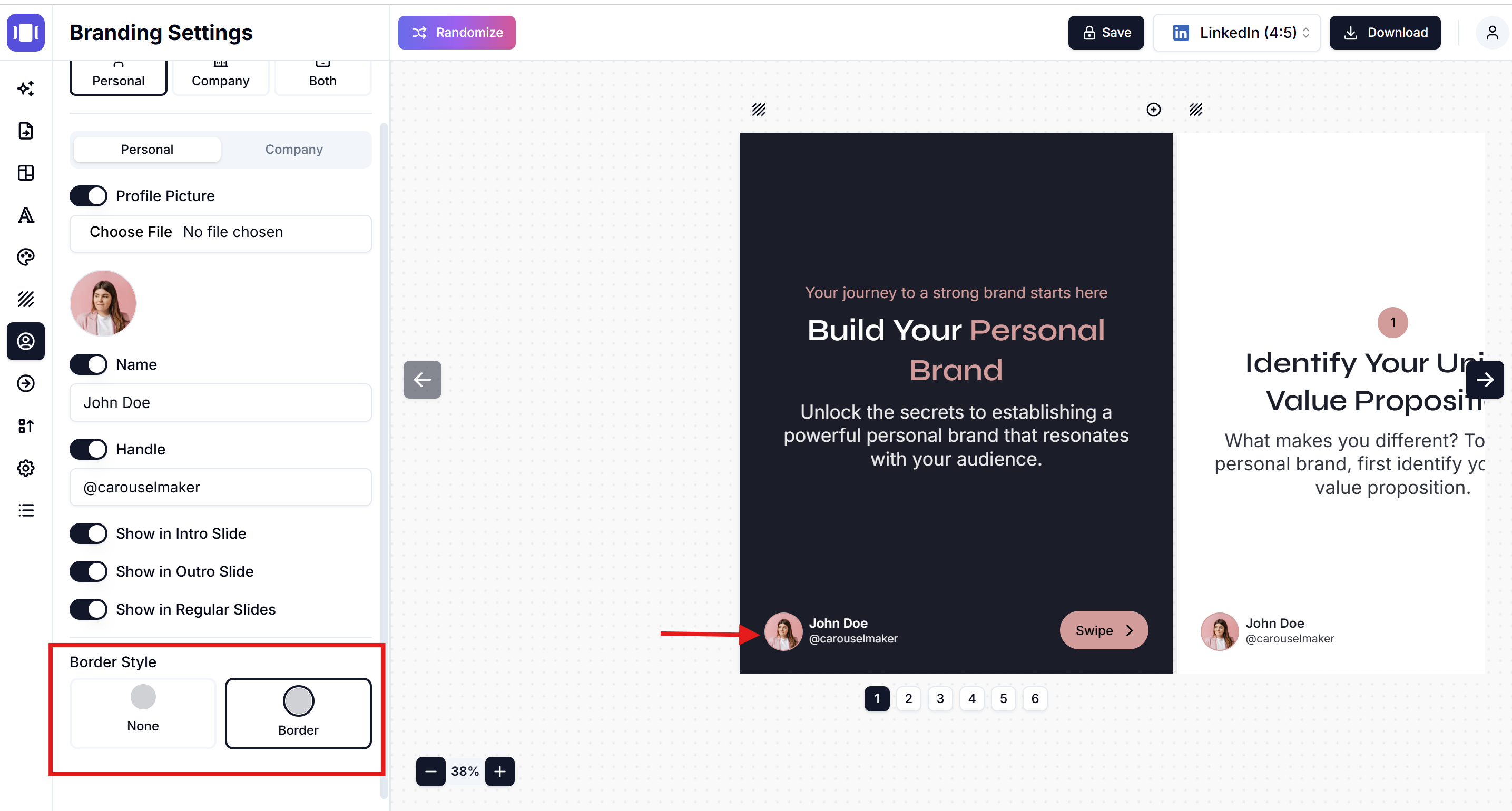
Adım 6: Önizleme ve Kaydetme ✅
- Sağdaki carousel önizlemesini kontrol edin
- Farklı yapılandırmaları test etmek için Rastgele düğmesini kullanın
- Markalama kurulumundan memnun olduğunuzda Kaydet'e tıklayın
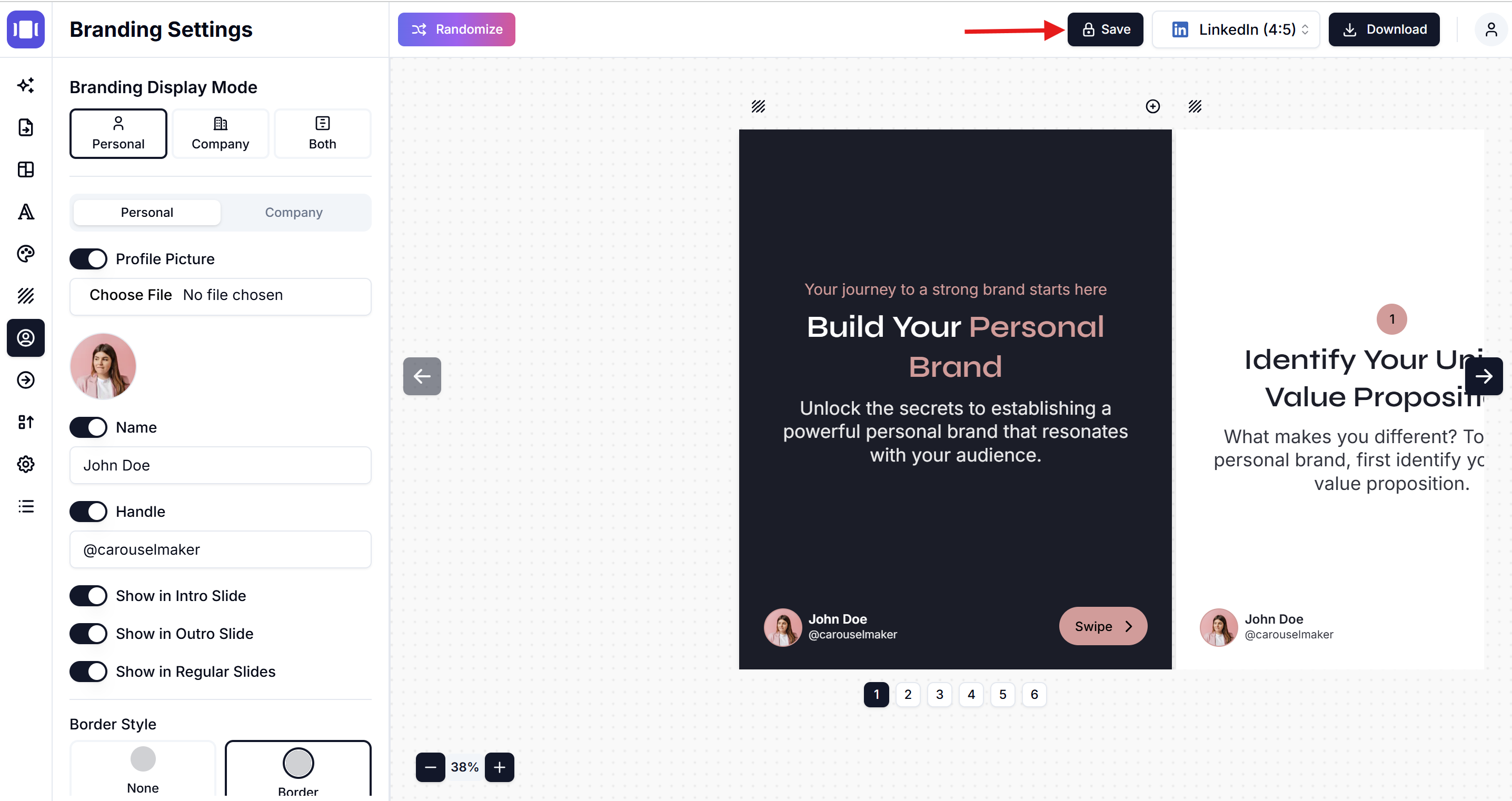
İpuçları 💡
- Logolar ve profil resimleri için yüksek kaliteli resimler kullanın
- Daha iyi okunabilirlik için metni kısa tutun
- Optimal görünürlük için farklı slayt yerleşimlerini test edin
- Tüm carouseller genelinde tutarlı markalama koruyun
Sorun Giderme
Resim yüklenmiyor mu? 🚫
- Dosya boyutunu kontrol edin (5MB altında tutun)
- Desteklenen formatları kullanın (JPG, PNG, GIF)
Markalama görünmüyor mu? ❓
- Geçişlerin AÇIK olduğundan emin olun
- Doğru görüntüleme modunu seçtiğinizden emin olun
- Slayt yerleştirme ayarlarının etkin olduğunu doğrulayın